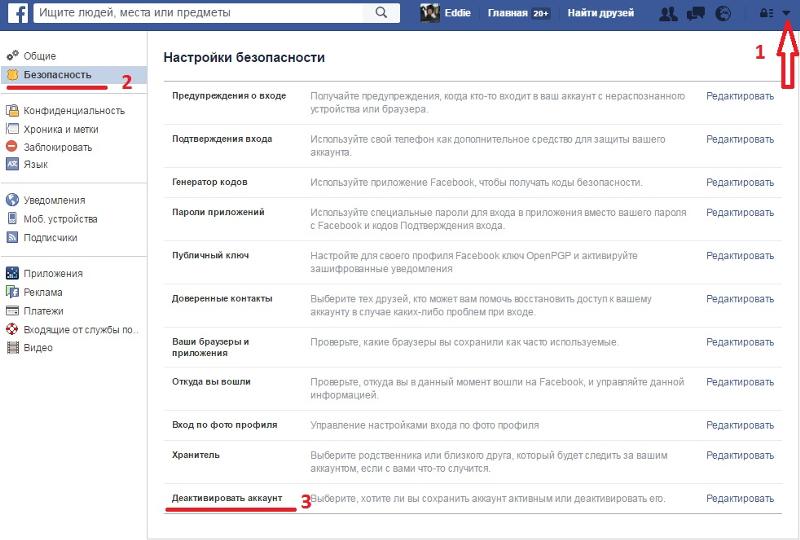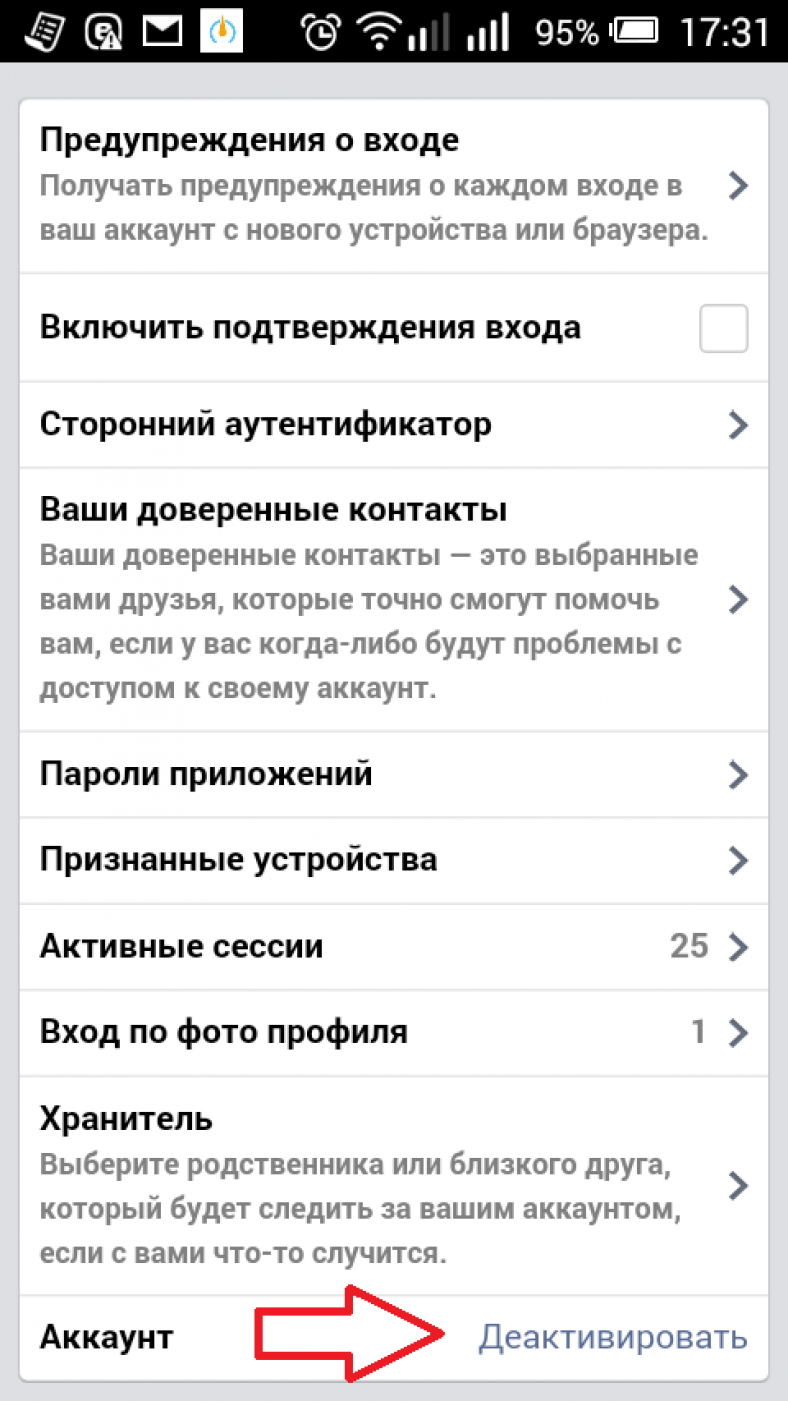Деактивировать аккаунт в фейсбук: Как временно деактивировать аккаунт Facebook?
Как деактивировать или удалить аккаунт Facebook
Зависимость от лайков, бесцельное прокручивание новостных лент, агрессивные комментаторы — можно насчитать ещё много негативных моментов, связанных с социальными сервисами. Facebook идёт ещё дальше: запутанный интерфейс и обилие рекламы чаще не помогают, а только мешают общению с близкими людьми.
Для тех, кто всё-таки решил порвать с Facebook, сервис предлагает два варианта: деактивацию и удаление аккаунта.
Как деактивировать аккаунт Facebook
Деактивация предполагает лишь временное отключение личного профиля. Если допускаете, что можете вернуться в Facebook, то этот вариант подходит для вас лучше всего.
Ваша страница станет невидимой, и её не смогут найти через поиск. Но некоторая информация вроде отправленных сообщений будет по-прежнему доступна для других пользователей Facebook. Как только вы снова войдёте в аккаунт, его прежнее состояние полностью восстановится.
Чтобы деактивировать свой профиль, войдите в него через сайт Facebook или мобильное приложение и перейдите в настройки. Если используете Android- или iOS-программу, нажмите «Настройки аккаунта» → «Общие» → «Управление аккаунтом» → «Деактивировать». Если вошли через сайт, кликните «Управление аккаунтом» → «Деактивировать аккаунт».
Если используете Android- или iOS-программу, нажмите «Настройки аккаунта» → «Общие» → «Управление аккаунтом» → «Деактивировать». Если вошли через сайт, кликните «Управление аккаунтом» → «Деактивировать аккаунт».
Введите пароль подтверждения и следуйте дальнейшим подсказкам.
Как удалить аккаунт Facebook
Удаление аккаунта стирает все ваши личные данные из социальной сети безвозвратно. Процедура запускается в течение нескольких дней (Facebook не уточняет этот срок) после отправки запроса на удаление. В этих временных рамках запрос ещё можно успеть отменить. Полное стирание данных из резервных систем занимает до трёх месяцев.
Перед удалением вы можете скопировать всю информацию, которая хранится в вашем аккаунте, на компьютер. Для этого авторизуйтесь в Facebook через браузер, откройте настройки и кликните в самом низу страницы «Скачать копию ваших данных на Facebook».
Чтобы отправить запрос на удаление, перейдите по этой ссылке с любого устройства и, если потребуется, авторизуйтесь с помощью аккаунта, который хотите стереть.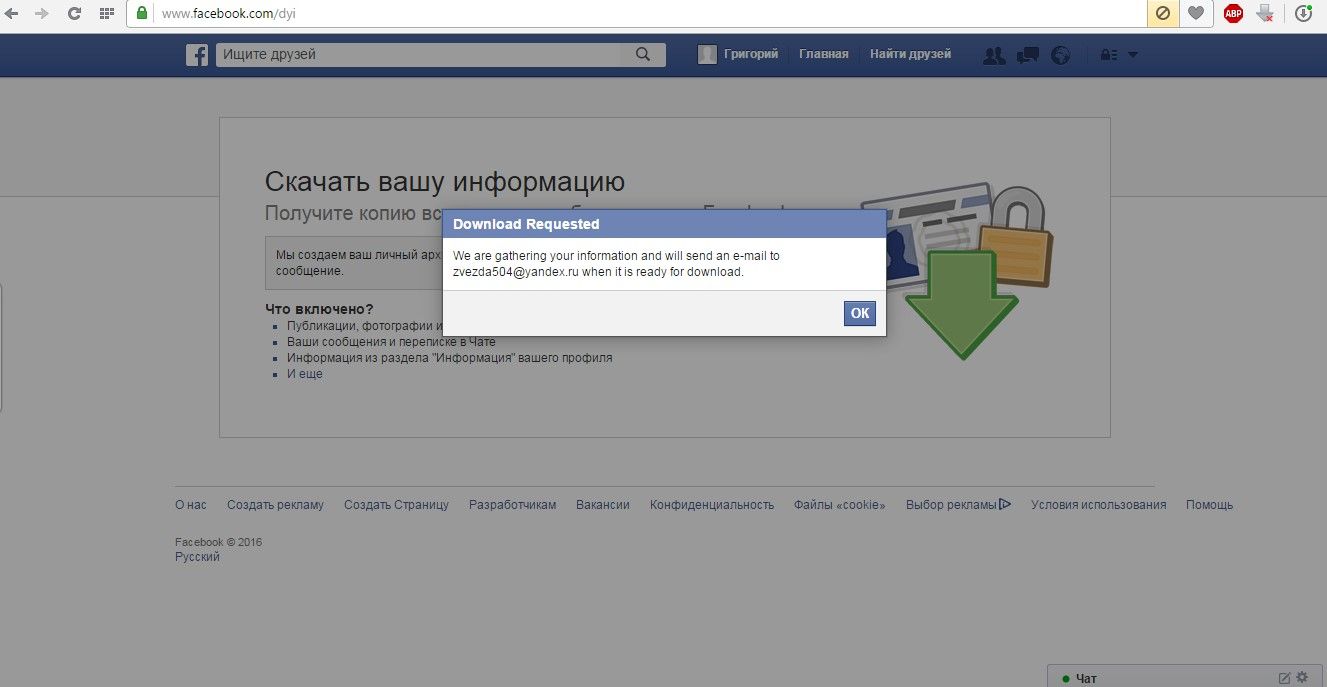 Затем действуйте по инструкции сервиса.
Затем действуйте по инструкции сервиса.
Читайте также
Фейсбук аккаунт деактивирован — что делать и как восстановить
Представьте такую ситуацию, вы пытаетесь войти в свой аккаунт Facebook и видите на экране сообщение: ваш аккаунт деактивирован. Что же делать в этом случае? Как вернуть все свои наработки, связи с друзьями, подписки и подписчиков?…………………………..
В первую очередь, необходимо спокойно во всем разобраться, ведь деактивация – это не приговор, а всего лишь временная мера………………….
Знакомое выражение из игры counter strike⇓!!! Хоть фейсбук деактивирует ваш аккаунт вместо бомбы — причины схожи: Нарушение правил общественного порядка данной социальной сети.
Причины
В официальной терминологии справочной службы есть четкое разделение понятий удаление и деактивация, деактивированный аккаунт в фейсбук – это временное состояние, когда доступ ограничен, но восстановить его еще есть возможность.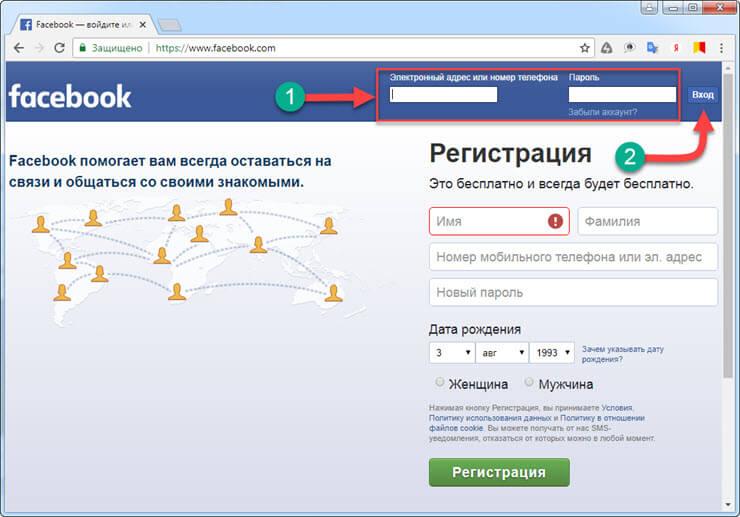
Возможные причины:
- возникли сомнения в вашем праве на использование аккаунта;
- страница содержит запрещенные материалы;
- страница ссылается на сайт, который не соответствует нормам сообщества;
- реклама не соответствует нормам либо имеет проблемы с оплатой;
- в общении с другими пользователями вы нарушили правила фейсбука;
- Вы сами временно приостановили действие аккаунта — например ⇓ 🙂
И такое бывает часто
Рассмотрим все варианты
— Нарушение Конфиденциальности
Facebook уделяет большое внимание защите данных своих пользователей. Блокировки могут произойти при малейшем подозрении на несанкционированное использование аккаунта:
- частые смены IP адресов, входы в сеть из разных стран;
- смена платежных данных, разные данные в профиле и в способе оплаты;
- сверх активное вступление в группы, частые запросы на добавление в друзья, однотипные комментарии и спам-рассылки;
- единовременное пополнение баланса на большую сумму и резкое повышение расходов.

—Для вашей же безопасности
Итак, часто фейсбук аккаунт может быть деактивирован, чтобы обеспечить вашу же безопасность, что делать в таком случае:
- При входе на сайт, увидев сообщение о том, что ваш аккаунт деактивирован в фейсбук, следуйте тем инструкциям, которые будут предложены.
- Если потребуется предоставить ваше фото или фото документов, это обязательно нужно сделать, иначе доступ не вернут.
- Если требуется ваше фото: выберите изображение анфас крупным планом, где нет других людей. Фото нужно сделать при хорошем освещении, формат файла лучше выбирать JPG.
- Если требуются документы: сфотографируйте их, чтобы хорошо были видны все реквизиты. Полный перечень документов, подходящих для проверки можно посмотреть здесь: https://ru-ru.facebook.com/help/contact/183000765122339.
- Проверка может занять от нескольких часов до нескольких дней.

Конечно, соц.сети созданы для общения и поиска старых друзей, но сегодня это огромное поле для бизнеса и продвижения. И если вы вдруг узнаете, что рекламный аккаунт деактивирован facebook-ом, это означает в первую очередь потерю аудитории, снижение охвата, потока трафика и потенциальных клиентов.
Ситуация малоприятная, поэтому решать ее нужно незамедлительно:
- Во-первых, необходимо выяснить, почему ваш аккаунт деактивирован модераторами фейсбук: за нарушения, проблемы с оплатой или же по иным причинам:
- Если активность в аккаунте вызвала подозрения у модераторов, необходимо заполнить форму по ссылке: https://www.facebook.com/help/contact/531795380173090.
- Если имели место рекламные материалы, не соответствующие правилам, или вы не согласны с такими обвинениями, заполните эту форму: https://www.facebook.
 com/help/contact/2026068680760273.
com/help/contact/2026068680760273. - Опротестовать другие причины деактивации можно здесь: https://www.facebook.com/help/contact/1582364792025146.
Помимо этого, проверьте репутацию всех сотрудников, подключенных к рекламному кабинету, удалите всю неодобренную рекламу, либо приведите ее в соответствие с правилами, убедитесь, что все объявления правильно таргетированы (если реклама попадет на экраны людей, которым она не интересна, возможны жалобы).
Решение проблемы:
Если фейсбук деактивировал рекламный аккаунт по причинам проблемы с оплатой, перед тем как восстановить его, сделайте следующее:
- Добавьте свою именную банковскую карту как основной способ оплаты (никаких виртуальных карт).
- Если карта не на ваше имя, попробуйте использовать свою.
- Хорошая альтернатива карты – PayPal, с ним проблем точно не будет.

- Проверьте наличие долга, если есть – нужно оплатить.
- Никогда не наращивайте расходы резко, только постепенно.
- Регистрируйте рекламный аккаунт только на свои настоящие ФИО, как в паспорте, иначе будет трудно вернуть доступ в случае проблем.
Правила
Самая частая причина всех блокировок – нарушение правил. Это, пожалуй, самый обширный раздел справочной службы фейсбука, ознакомиться с ним можно по ссылке https://www.facebook.com/policies.
Контроль за их соблюдением достаточно строгий, причем он ведется как автоматизированными системами, так и лично сотрудниками. И если блок был наложен автоматически, нередки ошибки.
Вернуть доступ:
К примеру, при наличии любых упоминаний религиозных объектов, может быть засчитана пропаганда идеологии или вероисповедания.
Что нужно сделать:
- Заполните эту форму обращения в тех.поддержку: https://www.facebook.com/help/contact/logout?id=260749603972907.
- Опишите подробно свою ситуацию: какие материалы использовались для написания поста, на чем они основаны и какую цель преследовали. Не забудьте упомянуть, что если ваш пост не соответствует правилам, вы его удалите и впредь такие материалы публиковать не будете.
- Ждите ответа (обычно до 2-3 дней), если результата не будет, повторите обращение в максимально вежливой форме.
Важно — Запрещенное на Фб:
Нарушения правил случаются очень часто, многие случаи происходят по простому незнанию пользователей. Наряду с общепринятыми нормами поведения в интернет-пространстве, например, недопустимость оскорблений, угроз и пропаганды противоправных действий, фейсбук имеет и свои специфические пункты.
Вот некоторые из них:
- Если страница представляет политическую организацию или финансовые услуги, криптовалюты – необходимо письменное разрешение администрации социальной сети.
- Если посты содержат информацию о методах похудения — обязательно установите возрастное ограничение для аудитории.
- Под запретом материалы для взрослых и аналогичный подтекст в публикациях
- Категорически не приветствуется использование рекламных постов в духе «до/после».
- Полный перечень запрещенных на фейсбук товаров: https://www.facebook.com/policies/commerce.
Если вы давно не пользовались социальной сетью и при попытке входа видите на экране сообщение: «данный аккаунт деактивирован в фейсбук», не расстраивайтесь, потому что это может значить, что вы сделали это самостоятельно и просто не помните.
Как это проверить:
- При входе появится информационное сообщение о деактивации.
- Введите адрес электронной почты и пароль для входа в сеть, доступ возобновится.
- Если старый аккаунт не нужен – нажмите «Создать новый».
Профиля:
Если вы захотите повторно «исчезнуть» ненадолго из Facebook, нужно сделать следующее:
- Нажмите ∇ в верхней горизонтальной панели.
- Выберите «Настройки».
- В левом столбце откройте раздел «Ваша информация на Facebook».
- Нажмите «Деактивация и удаление».
- Следуйте указаниям системы: укажите причины своего «ухода» и подтвердите решение.
Теперь никто не сможет отыскать вас через строку поиска или просмотреть ваш профиль. Вы останетесь только в списках друзей у других пользователей, также сохранятся старые сообщения в чатах, группах, комментарии к другим публикациям.
Группы:
Для временного отключения группы:
- В ленте новостей нажмите «Группы» в левом столбце.
- Выберите название своего сообщества, которое хотите отключить.
- Под фото обложки нажмите кнопку «…Еще».
- Выберите «Перенести группу в архив», подтвердите свое решение.
Все участники смогут по-прежнему входить и просматривать старые публикации, но добавлять новых людей, создавать посты, комментировать в группе больше нельзя. Чтобы вновь вернуть сообщество к жизни, администратор должен будет войти в него и нажать «Восстановить группу из архива».
Страницу:
И наконец, если необходимо ненадолго убрать страницу из общего доступа:
- В левой части ленты новостей нажмите «Страницы», выберите название.
- Над обложкой справа нажмите «Настройки».

- В разделе «Общие» самая верхняя строка – «Статус».
- Установить маркер на значении «Страница не опубликована», затем указать любую причину и подтвердить операцию.
Теперь страница в фейсбук деактивирована, то есть никто не сможет просматривать и находить ее ни в соц.сети, ни в поисковых сервисах, пока вы сами не измените статус.
В это время можно не спеша заниматься оформлением, подбором контента, тестировать различные варианты.
Как деактивация личного профиля, так и отправка группы в архив или снятие страницы с публикации – это всего лишь временное состояние, дающее вам небольшую передышку от общения. Воспользуйтесь такой возможностью, чтобы вернуться в фейсбук с новыми силами.
Что означает деактивация аккаунта в Фейсбук, как отключить или полностью удалить учетную запись
Иногда владельцы страницы в «Фейсбуке» могут обнаружить, что профиль одного из других знакомых ими пользователей изменился. Он существует и не заблокирован окончательно, однако исчез из хроники, а информация о странице пропала из вида, что значит – аккаунт деактивирован в Facebook. Важно уметь отличать этот статус от удаления или блокировки.
Он существует и не заблокирован окончательно, однако исчез из хроники, а информация о странице пропала из вида, что значит – аккаунт деактивирован в Facebook. Важно уметь отличать этот статус от удаления или блокировки.
Что такое деактивация аккаунта
Профили в социальных сетях все чаще становятся 2 лицом человека, своего рода виртуальным паспортом. Перенесенное в Интернет общение не лишено проблем – на страницах пользователей происходят конфликты, нарушается конфиденциальность и нормы этики, что толкает людей временно прекращать активность на своем старом профиле либо переходить на новый.
Деактивированный аккаунт.Бывают и другие причины, по которым человек принимает решение временно заморозить учетную запись, но не удаляет ее окончательно. Это и есть деактивация. Владелец имеет возможность вернуть страницу в прежний статус, а весь контент будет сохранен.
Признаки включенной деактивации следующие:
- полностью страницу видит только ее обладатель;
- имя и фотографии человека пропадают из постов, которыми он делился;
- его хронику нельзя увидеть, а страница не может быть найдена через поиск по имени.

Однако некоторые функции остаются. Если человек не отключал мессенджер «Фейбука», то возможность общения с людьми из списка друзей сохраняется. Администраторам групп социальной сети по-прежнему видны публикации обладателя деактивированного профиля.
Как временно отключить свою страничку в «Фейсбук»
Для выполнения данного шага не требуется связываться с техподдержкой социальной сети или писать письма администраторам. Все шаги операции выполняет сам обладатель страницы в ее настройках.
Чтобы деактивировать аккаунт в «Фейсбуке» с компьютера, нужно:
- Зайти в меню профиля, нажав на значок в правом верхнем углу.
- В левой части экрана в разделе «Общие» выбрать деактивацию аккаунта. После нажатия на ссылку система потребует ввести пароль от страницы.
- Далее необходимо выбрать причину ухода из предложенного списка либо указать свой вариант с объяснением.
В самом низу есть дополнительные опции. Здесь можно отказаться от получения писем «Фейсбука» и отключить мессенджер – в этом случае любое общение с другими пользователями на время заморозки прекращается.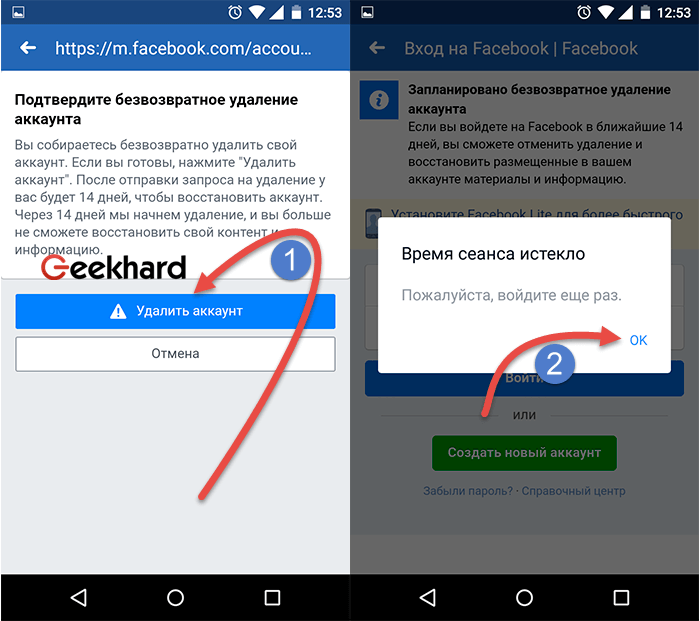
Алгоритм для смартфонов и планшетов:
- В браузере используется та же схема, что и на компьютере. Если вход сделан через мобильное приложение – нажать на список справа вверху и открыть настройки.
- Последовательно выбрать вкладки: «Ваша информация на «Фейсбуке», «Управление аккаунтом», «Деактивация аккаунта».
- Нажать на продолжение и указать причину отключения странички.
Как восстановить деактивированный аккаунт
Часто страницу отключает не ее обладатель, а сама сеть «Фейсбук». Чаще всего это происходит, когда пользователя подозревают в указании заведомо ложных данных о себе. Также есть вероятность технической ошибки. Данный тип деактивации происходит внезапно и без предупреждения.
Для восстановления страницы в этом случае необходимо зайти на главную страницу социальной сети, далее следовать инструкциям и зайти в справочный центр. Здесь нужно уточнить причину блокировки, прочитать полученную справку и подтвердить принадлежность своей странички.
Далее следуют шаги по разблокировке:
- Заполнить графы в форме запроса.
- Подтвердить имейл, указав адрес, на который регистрировалась страница.
- Получить письмо от техподдержки социальной сети. Ознакомиться с указанными требованиями и выполнить их – здесь может потребоваться копия паспорта для подтверждения личности.
Восстановление доступа к странице происходит быстро, в ближайший рабочий день. При переписке с техподдержкой рекомендуется прилагать все свои личные контакты и обращаться лично к сотрудникам – это может ускорить и упростить процесс.
Как полностью удалить свой аккаунт «Фейсбук»
Другим решением может оказаться удаление старой страницы и создание новой. Этот процесс отличается от деактивации и его последствия через некоторое время оказываются необратимыми.
Связанная информация может сохраняться. Вся переписка с удаленным собеседником остается у других людей. Опубликованные записи есть в доступе, но уже без личной идентификации. Оставшиеся от аккаунта данные остаются в системе на срок до 90 дней.
Оставшиеся от аккаунта данные остаются в системе на срок до 90 дней.
Перед удалением сеть советует сохранить всю информацию с личного аккаунта, выполнив резервное копирование. Для этого в настройках надо найти раздел «Ваша информация на Facebook», после чего выбрать скачивание и создать файл с данными для загрузки. Сохраненная копия может понадобиться при создании новой страницы.
Аккаунт удаляется по следующей схеме:
- После или вместо скачивания там же выбрать деактивацию и удаление.
- Найти раздел «Перейти к удалению аккаунта».
- Ввести пароль и завершить процесс.
После окончательного удаления восстановить доступ уже нельзя. Страница ликвидируется через 30 дней, однако операция будет отменена, если человек за это время вновь зайдет в свой аккаунт и отзовет запрос на удаление.
Как удалить аккаунт фейсбук или временно деактивировать страничку
23 Января, 2021, 16:01
6240
Редакця AIN. UA подготовила инструкцию о том, как полностью удалить аккаунт Фейсбук и все содержащиеся в нем данные. Или деактивировать на время.
UA подготовила инструкцию о том, как полностью удалить аккаунт Фейсбук и все содержащиеся в нем данные. Или деактивировать на время.
Как это сделать на компьютере
Войдите в аккаунт. Это можно сделать двумя способами: нажав на свой аватар в левом вернем углу экрана или правом верхнем, развернув меню по нажатию на кнопку в виде перевернутого треугольника.
Далее по клику на иконку «…» откроется меню, в котором нужно выбрать «Настройки профиля и отметок».
Вы попадаете в настройки вашего Facebook-профиля. Перейдите во вкладку «Ваша информация в Facebook». Здесь вы можете для начала выгрузить всю вашу информацию из аккаунта (1) на всякий случай, а затем перейти к удалению (2).
Перед загрузкой своих данных Facebook предлагает выбрать, что именно вы хотите скачать: вообще все данные или только фото и видео, публикации, переписки и т.п. По умолчанию предлагается вариант загрузить все данные. Также можно задать желаемый уровень качества (по умолчанию предлагается High) и формат (HTML или JSON).
Нажимаем «Создать файл». Копия всех ваших данных начнет создаваться. Наберитесь терпения — это замет некоторое время.
Когда процесс будет окончен, Facebook уведомит вас об этом всплывающим сообщением. Скачать архив можно здесь же — во вкладке «Available Copies» (Доступные копии).
Вы также можете импортировать свои фото и видео в один из альтернативных сервисов. Эта возможность доступна во вкладке «Перенесите копию всех своих фотографий и видео».
Среди вариантов сервисов Dropbox, Google Photos и другие.
Когда ваши данные уже загружены и вы готовы удалить аккаунт, вернитесь во вкладку «Your Facebook Information» в настройках и перейдите в меню «Deactivation and Deletion» внизу страницы (2).
Здесь у вас всего два варианта: временно деактивировать аккаунт или удалить аккаунт фейсбук. Любопытно, что Facebook решили не переводить эту страницу на украинский.
В первом случае аккаунт будет заблокирован — пользователи не смогут просматривать ваши публикации, фото и видео.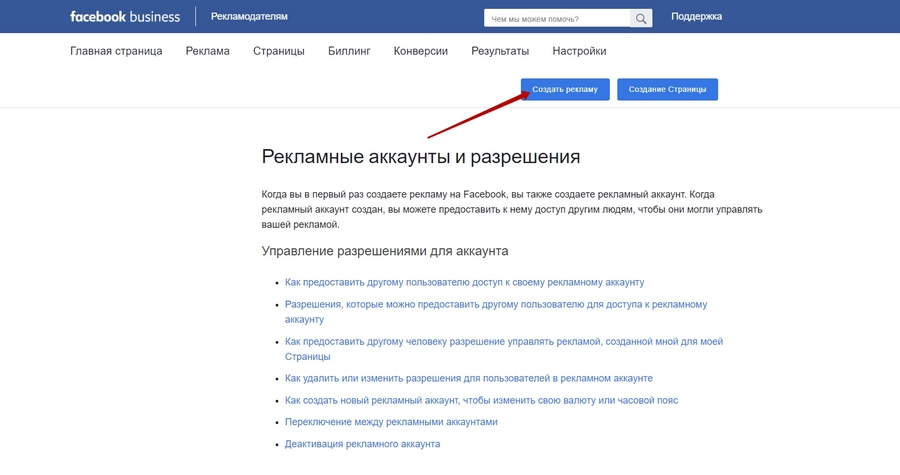 Ваше имя, информация и фотография профиля будут скрыты. При этом вы сможете продолжать пользоваться Messenger (деактивровать мессенджер нужно отдельно).
Ваше имя, информация и фотография профиля будут скрыты. При этом вы сможете продолжать пользоваться Messenger (деактивровать мессенджер нужно отдельно).
Деактивировать аккаунт можно, только введя пароль от него. После этого вы попадает на страницу деактивации. Вас попросят указать причину и принять во внимание, что страницы, которые вы администрируете, будут заблокированы вместе с вашим аккаунтом. Чтобы этого избежать, нужно назначить еще одного админа.
Если вы хотите продолжать получать уведомления от ваших контактов (отметки вас на их фото и постах, приглашения в группы и на события и т.п.), отметьте чекбокс «Email opt out». Уведомления будут приходить на вашу электронную почту.
Чтобы деактивировать аккаунт, нажмите на кнопку «Деактивировать» в нижнем левом углу. Всплывет окно, в котором вам предложат не делать глупостей, и вместо деактивации просто выйти из аккаунта.
Нажимайте «закрыть», после чего вновь нажмите на кнопку «Деактивировать». Наконец, вас попросят подтвердить свое решение нажатием на кнопку «Деактивировать сейчас».
Вы можете затем восстановить аккаунт с помощью своего номера телефона и электронной почты. Все данные в нем будут сохранены.
Если ваше решение окончательно и вы намерены уйти из Facebook навсегда, ваш выбор — «Delete account». Затем нажмите на синюю кнопку «Continue to Account Deletion».
В следующем окне Facebook предупредит вас, что после удаления аккаунта вы больше не сможете пользоваться мессенджером, а все ваши переписки будут удалены. Вы также не сможете заходить в сторонние сервисы через Facebook Login, а аккаунты, привязанные к данному способу регистрации, будут вам недоступны.
В сообщении говорится, что как только процесс удаления аккаунта запущен, отменить его уже нельзя. Все ваши данные будут также уничтожены. Реактивировать аккаунт будет невозможно.
Это не совсем так. Facebook хранит все данные аккаунта в течение 30 дней после инициации удаления на случай, если вы передумаете. Чтобы отменить удаление аккаунта уже после его инициации, достаточно просто залогиниться и нажать кнопку «Отменить удаление».
Более того, ваши данные будут храниться у соцсети еще минимум 90 дней с момента удаления. А копия данных — и по истечению этого срока. Эта копия нужна Facebook на случай судебных разбирательств или форс-мажоров, связанных с утечками и мошенничеством. Подробнее об этом можно почитать здесь.
Если вы настроены серьезно, просто завершите удаление и больше не заходите в аккаунт.
Удалить аккаунт фейсбук на смартфоне
Надеемся, не нужно напоминать, что простым удалением приложения не обойтись. Чтобы удалиться из Facebook с мобильного телефона, нужно также войти в аккаунт, перейти в свой профиль и нажать на кнопку с тремя точками.
Откроется меню настроек. Выбираем вариант «Быстрые настройки конфиденциальности».
После этого нужно терпеливо проскролить вниз до раздела «Ваша информация на Facebook» и выбрать пункт меню «Удаление аккаунта и информации».
Здесь те же варианты: деактивация или удаление. Далее процесс практически ничем не отличается от описанного выше. Нажимаем на кнопку «Продолжить с удалением аккаунта», после чего социальная сеть, скорей всего, сообщит, что текущая сессия истекла и заставит перелогиниться. При этом вас отбросит на главную страницу с лентой новостей. Здесь уже становится понятно, что Facebook как может сопротивляется оттоку пользователей.
Не поленитесь перезайти в меню удаления с самого сначала. Далее нажимайте «Продолжить с удалением аккаунта» до победного конца, игнорируя все попытки Facebook запугать вас, что это безвозвратно и навсегда. После таких настойчивых увещеваний возникает чувство тревоги: как будто жизни за пределами Facebook не существует.
Завершить процесс можно будет, только введя свой пароль и подтвердив таким образом, что аккаунт ваш.
Не бойтесь, за этим шагом будет еще один. Здесь вы наконец узнаете, что «безвозвратное удаление Facebook» не такое уж и безвозвратное.
После нажатия на кнопку «Удалить аккаунт» вы попадете на главную страницу. Здесь вам напоминают, что у вас еще есть 30 дней на то, чтобы одуматься.
Для пользователей ваш аккаунт теперь выглядит так:
Для вас он выглядит так:
Если вам вдруг покажется, что вы что-то забыли и нужно ненадолго вернуться, достаточно просто залогиниться в свой аккаунт. Facebook тут же предложит вам все понять, простить и принять обратно. Чтобы на этот раз вы точно не ушли, в верху страницы на красном фоне вам покажут дату, когда камбэк уже будет невозможен.
Просто нажимайте «Выйти» и не принимайте близко к сердцу. На случай, если ваше интернет-присутствие на этом не заканчивается, почитайте другие наши инструкции о том, как удалиться из Instagram, Telegram и Twitter.
Читайте также:
что это значит, как сделать это самому, как активировать обратно
Продвижение в социальных сетях с упором на рентабельность рекламной кампании
Получи нашу книгу «Контент-маркетинг в социальных сетях: Как засесть в голову подписчиков и влюбить их в свой бренд».
Подпишись на рассылку и получи книгу в подарок!
Facebook можно удалить двумя способами –– навсегда и на время. Второй способ называется деактивация. Он отличается тем, что в любой момент вы сможете вернуть профиль обратно без потерь контента. В период временной блокировки информация с вашей страницы не видна никому, кроме вас.
- Сохраняются сообщения, отправленные друзьям.
- Некоторые фолловеры видят ваше имя в списке друзей.
- Администраторы сообществ видят ваши публикации и комментарии.
- Вы можете общаться в Messenger, если не удалите и его.
Как деактивировать аккаунт на Фейсбуке
Это очень просто сделать, как с компьютера, так и с телефона. Рассмотрим сначала первый вариант.
Откройте страницу на FB и перейдите в меню, щелкнув по значку в верхней, правой части экрана.
В левой части экрана выберите вкладку «Общие». Затем пункт –– «Деактивировать аккаунт». Введите пароль.
Укажите причину, по которой вы хотите временно заблокировать профиль и подтвердите действие.
Инструкция для смартфонов
Если вы заходите из браузера, действуйте так как написано выше. В приложении нажмите на иконку-список в правом верхнем углу. Выберите «Настройки».
Далее –– «Ваша информация на Facebook» и «Управление аккаунтом». Затем –– «Деактивация аккаунта» –– Продолжить.
На следующем этапе укажите причину и подтвердите действие.
Итак, ваш аккаунт Фейсбук деактивирован, как восстановить его в случае необходимости?
Чтобы вернуть страницу обратно, нужно помнить электронную почту или телефон, на которые она была зарегистрирована. Также вам понадобится пароль. Авторизуйтесь в социальной сети и профиль снова будет доступен. Больше ничего делать не нужно. Активировать Facebook можно как на ПК, так и в приложении. Принцип действия одинаков на всех устройствах.
Если вы потеряли доступ к данным для входа, перейдите по ссылке «Забыли аккаунт?» на странице авторизации и следуйте указаниям системы. Или же воспользуйтесь инструкцией справочного центра.
В статье мы рассказали как временно удалить страницу и как восстановить деактивированный аккаунт в Фейсбук. Этот способ подойдет тем, кто не уверен, что хочет насовсем уходить из социальной сети. Если вы уверены, что не будете пользоваться страничкой –– используйте вариант безвозвратного удаления.
Как удалить аккаунт в Facebook навсегда? Инструкция со скриншотами
Деактивация выступает в качестве временной заморозки аккаунта. Например, вы решили уехать в горы и предаться цифровому детоксу без Facebook и постоянных уведомлений, но точно знаете, что через пару месяцев вернетесь и аккаунт со всеми контактами и сообщениями вам понадобится. Кстати, о сообщениях — при удалении профиля Facebook у вас удалится также и привязка к Messenger, что приведет к потере всех диалогов и данных в переписках. Поэтому, если аккаунт в FB стал не нужен, но вот личные сообщения — дело другое, то можно использовать опцию деактивации аккаунта вместо удаления.
Читать по теме: Как удалить старые записи из Хроники Facebook
Как деактивировать аккаунт в фейсбуке
Из веб-версии
С любой страницы Facebook нужно нажать на треугольник ниспадающего меню (самая правая иконка в верхнем меню) и выбрать «Настройки», или просто перейти по этой ссылке.
Нажать «Редактировать» на блоке «Управление аккаунтом»
И нажать «Деактивировать аккаунт» в самом низу этого блока настроек.
Чтобы не получилось так, что ваш аккаунт хочет деактивировать коллега, которому вы не особо нравитесь, но оставили рабочий компьютер включенным, Facebook попросит ввести актуальный пароль от учетной записи, и лишь после этого аккаунт будет деактивирован. Messenger сохранит работоспособность и историю переписки, ну а когда вам снова захочется поделиться мыслями, настроением или рассказать Марку, что у вас нового, вы всегда сможете активировать аккаунт заново, полностью восстановив все данные.
Из мобильного приложения
Нажмите на меню-гамбургер на нижней панели приложения, затем «Настройки и конфиденциальность» — «Настройки».
Далее понадобится пункт меню «Управление аккаунтом». Кстати, на текущем экране можно с помощью приложения скачать архив загруженных вами данных.
А в «Управлении аккаунтом» — раздел «Деактивация и удаление».
После чего останется лишь финально определиться с решением насчет деактивации или удаления, выбрав соответствующий пункт.
Если вы точно решили, что он вам больше не понадобится, равно как и Messenger (уходить — так уходить), то вместо деактивации аккаунта, которая еще оставляет возможность все откатить, вам будет предпочтительнее удалить аккаунт целиком, без возможности восстановления.
Читать по теме: Как навсегда удалить аккаунты из Twitter, Instagram и TikTok
Из веб-версии
Таким же образом, как и при деактивации, заходите в общие настройки Facebook, но с вкладки «Общие» переходите на «Ваша информация на Facebook». Здесь же можно запросить архив всей информации для скачивания к себе на компьютер, если аккаунт вам точно не жалко, а вот все те сотни фотографий, записей, заметок и комментариев — жаль. Соцсеть создаст вам архив всех этих данных, который можно будет выкачать перед удалением аккаунта.
На странице удаления вам еще разок предложат на всякий случай деактивировать аккаунт вместо удаления, если вам нужен Messenger, а также скачать архив с загруженной вами информацией.
Файл с данными вы потом сможете разархивировать у себя и убедиться, что сохранилось на самом деле все — от ваших сохраненных объектов и ссылок и информации об аккаунте до всех фотографий (учитывая иерархию вложенности ваших альбомов) и отметок «Нравится» и списка друзей на момент удаления аккаунта.
Если вы точно все обдумали и решили удалить аккаунт безвозвратно, останется нажать соответствующую кнопку и ввести потом пароль от учетной записи для подтверждения.
Если вдруг передумаете насчет удаления уже после удаления (да, такое тоже бывает), то у вас будет 30 дней на то, чтобы восстановить аккаунт, надо будет просто залогиниться в него и нажать «Отменить удаление» на появившейся после входа странице.
Ну а если в течение месяца после удаления вы так и не решили восстановить аккаунт, то сделать это после уже не получится.
С телефона
Все шаги аналогичны деактивации аккаунта, кроме финального — там надо будет просто выбрать «Удаление аккаунта» вместо «Деактивация аккаунта».
Это что касается удаления профиля, то есть личной страницы. Кроме этого, иногда возникает необходимость удалить страницу компании.
Из веб-версии
Прежде всего потребуется зайти на страницу, которую вы администрируете, и нажать в меню «Настройки».
Для удаления страницы нужен самый нижний пункт блока общих настроек.
При нажатии на «Удалить страницу» Facebook предупредит вас, что у вас будет 2 недели, чтобы ее восстановить, если вдруг передумаете.
Из приложения
А вот как сделать это с телефона через стандартное приложение Facebook.
По клику на меню-гамбургер в самом верху экрана появится список страниц, которые вы администрируете. Выберите нужную, а затем тапните по меню, скрытым за тремя точками.
Затем надо проделать такой путь по экранам:
«Редактировать страницу» — «Настройки» — «Общие» — «Удалить страницу». И подтвердить свой выбор.
Интерфейс Facebook меняется довольно часто (хоть и не так заметно), поэтому, если вы решили воспользоваться нашей инструкцией, но у вас что-то не совпадает по скриншотам или представленным выше ссылкам, используйте постоянную ссылку на общую справку Facebook по удалению и деактивации аккаунта.
Материалы по теме:
Как проверить, получили ли хакеры ваши личные данные после утечки в Facebook
Какой контент «выстреливает» на Facebook: исследование BuzzSumo
Как Facebook обедняет человеческую коммуникацию
Facebook запретил российскому сервису «BigData Любовь» использовать данные своих пользователей
Видео по теме:
Фото на обложке: Depositphotos.
КАК УДАЛИТЬ АККАУНТ ФЕЙСБУК НАВСЕГДА — инструкция
Жизнь — боль. И если не видишь целесообразности в просиживании штанов у монитора, или выбешивает пиратский контент, можно попробовать «отыскать счастие» без текущего аккаунта. Ниже описано как правильно уходить из Фейсбука так, чтобы можно было вернуться.
Как полностью удалить аккаунт Фейсбук
Если решили, что пора расстаться, берите на заметку 2 способа прощания с порталом:
- на время — дезактивировать профиля;
- перманентная — полное удаление без шанса на восстановление.
Полезная статья: Что лучше — макбук или ноутбук для работы и учебы
Перед тем, как удалить аккаунт из Фейсбука навсегда, следует понять разницу между деактивацией и удалением. Возможно, можно обойтись и первым методом: он дает шанс передумать. Ключевая разница между двумя состояниями — в таблице.
Деактивация подойдет для тех, у кого есть желание «отдохнуть от интернета». Самый доступный способ это сделать — временно покинуть соцсети.
Для деактивации нужно провести следующие пошаговые действия:
- Зайти на свою страницу.
- Перейти в верхний правый угол и нажать на значок настроек.
- Зайти во вкладку «Безопасность».
- Перейти в «Деактивировать аккаунт».
- Выбрать одну из причин отключения профиля или описать свою в текстбоксе.
- Ввести пароль и капчу. Эти «предохранители» Facebook предусмотрел для того, чтобы люди случайно не удалили свою страницу.
- Далее страница удалится. Каждый фейсбук-друг сможет увидеть это событие в своей ленте.
При этом, зайдя под своим логином на сайт, можно будет восстановить страницу со всем своим контентом. Не важно сколько прошло с момента ухода — день, неделя, месяц. Все личные данные пользователя восстановятся с облака.
Читайте: Как проверить камеру на ноутбуке: 3 способа включения и проверки
Тем, кто хочет убрать все следы своего пребывания в интернете, придется потрудиться. Нужно:
- удалить всю переписку (даже папку Спам) и публикации во всех профилях;
- очистить профиль от фотографий и убрать обложку аккаунта;
- отвязать свою страницу от Instagram;
- снять все лайки, чекины, отметки, комментарии;
- удалить все данные с игр и приложений, к которым они коннектились через Fb;
- вычистить свой рекламный аккаунт;
- отвязать телефон от страницы.
И только после этих действий можно приступать к финальному удалению профиля. Так, и только так получится уйти из соцсети. И морально готовьтесь к тому, что «облако» некоторое время будет хранить данные о странице.
Если кто-то хочет искать компромат на юзера, он сделает это и по косвенным признакам. Поэтому никогда-никогда не следует вступать в сомнительные онлайн-затеи и регулярно проводить резервные копии своих данных. Интернет помнит всё, что произошло в нем! Даже то, что уже разлайкали.
На заметку: Как выбрать хороший недорогой ноутбук по 4 критериям — советы от профессионалов
Способ для телефона
Сидеть в соцсетях со смартфона удобнее. Он дает свободу перемещений, которую не получится поддерживать с ноутбуком. Что же делать, если нужно удалить аккаунт из Фейсбука, а рядом только мобилка?
Проще всего скачать официальное приложение и провести следующие действия:
- Авторизоваться в самом приложении.
- Тапнуть по меню-гамбургеру (3 горизонтальные полоски) и выбрать «Настройки».
- Найти слева «Настройки аккаунта».
- Войти в раздел «Безопасность» → откроется панель, где нужно выбрать «Аккаунт».
- Перейти в меню «Деактивировать».
- Выбрать готовую причину для деактивации либо удаления facebook-аккаунта. Facebook уже прописал в столбец самые популярные причины «прощания».
- После удаления профиля можно избавиться от приложения.
Интернет-аддиктам: Как раздавать интернет с телефона — мануал в 3 пунктах, как превратить смартфон в роутер
Можно ли сделать это на смартфоне без загрузки приложения? Да. Достаточно лишь авторизоваться в своем профиле и следовать инструкции.
- Снова тапнуть на «гамбургер» в верхнем правом углу (у некоторых светится слева).
- Найти пункт «Помощь» → ввести в поиске «Как удалить аккаунт навсегда».
- Нажать на кнопку поиска в сервисе → пройтись к первой статье в центре.
- Прочитать информацию о последствиях и вреде избавления от страницы.
- Зайти по ссылке → ввести пароль аккаунта → подтвердить свои действия.
Избавиться от учетной записи с помощью приложения в разы проще. Но для тех, кому хочется перестраховаться, можно попробовать два способа подряд. Если при повторном входе через браузер не получается зайти на свою страницу — значит всё прошло успешно.
Способ для ПК
Тем, кто решился удалить свой аккаунт, используя комп, нужно провернуть практически те же самые действия, что и при уходе через веб-версию в мобильнике. Желательно скачать архив со своими данными. После удаления профайла с резервных хранилищ, исчезает весь контент из «лицо-книги»: фото, даты рождения близких в синхронизированных календарях и т.д.
Это единственный юридически безопасный способ увидеть «цифровой след” внутри соцсети. Что нужно сделать.
- Зайти в соцсеть → перейти в верхний правый угол → нажать стрелочку, которая находится возле знака вопроса
- Перейти в «Настройки» → выбрать «Ваша информация на Fb».
- Кликнуть «Посмотреть» (рядом со «Скачать информацию») и выбрать необходимый тип файлов для загрузки.
- Нажать на ссылку «Скачать файл». Соцсеть начнет собирать все доступные данные и формировать их в «цифровой журнал».
Познавательная статья: Что из 2 брендов лучше – смартфоны Xiaomi или iPhone: сравнение телефонов по 5 параметрам
В зависимости от количества данных, срок аудита может растянуться до недели. По истечению сбора инфы, сервис уведомит об окончании входящим письмом на и-мейл. Дальше — алгоритм действий следующий:
- Снова зайти в блок загрузки инфы.
- Убедиться в том, что система сформировала «журнал».
- Найти сформировавшийся архив.
- Загрузить его на ПК или ноут. Они большие, поэтому скачивание займет минимум 5-7 минут даже при очень быстром интернете.
Чтобы понимать свой цифровой след, рекомендуется делать проверку хотя бы раз в год. Так можно узнать, как соцсеть «видит» профиль и почему она подсовывает те или иные форматы в ленту рекомендаций.
Для полного удаления с «детища Цукерберга» понадобится:
- Авторизоваться в соцсети.
- Перейти к треугольнику справа, зайдя в настройки.
- Повторить все пункты, что при удалении профиля через браузер в телефоне.
После этого страница будет удалена навсегда. Даже при огромном желании владелец не сможет восстановить управление аккаунтом.Персонифицированная информация исчезает из сервера будто ее и не было.
Поэтому, перед удалением страницы нужно взвешивать свое решение. Клик мышкой «по-ошибке» не в том месте может повлечь непоправимые последствия. Соцсеть предлагает два способа решения проблемы «свободы от интернета»:
- удаление профиля подчистую;
- очистка личной инфы и удаление социальной активности с платформы вручную.
Интересная статья: Что лучше — смартфоны Ксяоми или Хуавей: сравнение топовых телефонов по 10 параметрам
Придется разлайкивать все самостоятельно, потому что программы, автоматизирующие процесс, воруют данные. Отыскать инфу по лайкам и комментам можно в «архиве цифрового следа».
Как избавиться от страницы, но сохранить аккаунт на Facebook
Следует различать понятия аккаунта и страницы в соцсетях. Одна учетка может администрировать несколько связанных дочерних акков: группу по интересам, публичную страницу, паблик и т.д. Чтобы избавиться от такого «сокровища», не обязательно удалять основной профайл. Инструкция следующая.
- Авторизоваться и перейти на страницу, которую следует удалить.
- Зайти в подменю «Редактировать страницу» → Управление правами доступа. Обычно, оно находится напротив аватарки либо под шапкой.
- Выбрать «Удалить страницу».
- Подтвердить свое решение.
После этого страница станет недоступной для всех. Ссылки на неё перестанут работать. Комментировать старые посты станет невозможным, а подписчикам будет сбоку светиться картинка-заглушка. По ней они определят «мертвую» страницу. Разблокировать обратно не получится — информации просто не будет на сервере.
Читайте: Как подключить телефон к проектору через WiFi — инструкция на 3 пункта и список 7 лучших приложений
Удаление с других мобильных устройств
Если нужно убрать страницу с определенного гаджета (к примеру, с iPhone X), а не удалять, стоит проделать несколько действий. Тогда эта проблема не превратится в бедствие. Ведь фактор забывчивости никто не отменял: иногда забываешь отключиться из рабочего компьютера. А смириться невозможно, профиль хранит приватную информацию и сеть полезных контактов. Беспокоить владельца другого гаджета не хочется. Вдруг он решит посмотреть что-то личное из чистого любопытства?
Статья-инструкция: Как подключить Макбук к телевизору или к монитору: 7 эффективных советов
Не спешите кликать на «delete». Достаточно «выбить» свою страницу из другого девайса. Главное, сохранить доступ к странице на каком-то из своих устройств, и помнить пароль к аккаунту. Дальше алгоритм действий таков:
- Зайти в «Настройки».
- Перейти в раздел «Безопасность».
- Отыскать строчку «Откуда вы вошли»
- Выбрать необходимый сеанс, нажать на троеточие и «Выход». Либо можно кликнуть на «Выйти из всех сеансов». Соцсеть выбьет из всех девайсов.
Это универсальный способ отменить доступ из сторонних девайсов к профилю в сети. Тогда текущая страница исчезнет из нежелательных устройств.
Проводить авторизацию нужно только из проверенных гаджетов. Из тех, где вы уверены, что администратор не будет заниматься шпионством. Ведь запись экрана на чужих девайсах ещё никто не отменял.
Читайте: Как правильно заряжать Макбук – 5 полезных советов и ответы на популярные вопросы
Отключение приложений от аккаунта
Facebook настолько интегрировался в повседневность, что бывает сложно сосчитать во скольких приложениях его используют как средство авторизации. Активация заметно экономит время. Но так разработчики получают доступ ко всей ключевой информации профиля человека: имя, возраст, имейл, друзья и т.д.
Особенно это касается тех, кто решил удалиться из соцсети. Если пропустить этот шаг, у разрабов так и останется доступ к данным. Разорвать этот «порочный круг» можно следующим образом.
- Зайти в «Настройки».
- Выбрать блок «Приложения».
На экране появится список сайтов, где пользователь авторизировался через свой аккаунт. Чтобы отказаться от сервиса, кликать на крестики в Fb — не решение вопроса. Нужно зайти на каждый из этих сайтов и перенастроить способ авторизации на любой другой. Да, для этого нужно будет много работать на клавиатуре. Зато чужаки не получат и бита информации.
Интересная статья: 10+ лучших смартфонов с беспроводной зарядкой
Если не получается изменить способ входа — нужно написать техподдержке приложений. Они обязаны помочь найти альтернативные пути решения проблемы.
И только после того, как на всех сайтах была перенастроена авторизация, можно начать отключать приложения от своего аккаунта. Это не обязательно, но перестраховаться не помешает. Чтобы полностью отключить запущенные приложения, нужно совершить следующие действия.
- Зайти в блок «Приложения» таким же способом, как описано выше.
- Нажать на крестик напротив каждого сервиса.
- Поставить галочку рядом с «Удалить все действия «Имя приложения»» на Facebook.
- Подтвердить и подождать несколько минут.
- Отключить платформу.
Теперь вся пользовательская информация в этих программах не подлежит восстановлению, а разработчики утратят доступ к Facebook ID. Однако, следует понимать, что инфа, предоставленная ранее, так и останется в базе данных стороннего сервиса.
Если удаление этих данных жизненно важно, следует обратиться напрямую в поддержку приложений с просьбой удалить все личные данные с их серверов. Как правило, добросовестные компании ценят отношение клиентов к себе и пойдут на встречу. Особенно, если они находятся в Европе — там закон вынуждает бизнес удалять данные пользователя «как шредер бумагу» после его запроса.
Стереть все свои данные с Instagram будет сложнее даже после бегства с Fb. Следует помнить, что эти соцсети в одной корпорации. Поэтому даже после удаления профиля Facebook, часть данных сохранится на серверах Инсты.
На заметку: Подключаем смартфон к проектору: 6 рабочих вариантов подключения для IOS и Android
Удаление рекламного аккаунта Facebook
Чтобы запустить рекламу в Фейсбуке и Инстаграме, пользователи создают специальный кабинет внутри Facebook. При окончательном уходе из соцсети, придется также удалить рекламный аккаунт.
Удаление кабинета рекомендуется также тем, кто больше не будет запускать рекламу на своей странице. Недоступность финансовых данных предотвратит возможные преступления хакеров. Намерение удалить рекламный аккаунт приведет к следующим результатам:
- удаление основного способа оплаты;
- остановка показа все рекламы с текущего кабинета. Ничего опубликовать тоже нельзя;
- невозможность стать рекламодателем до создания нового акка либо восстановления текущего.
Битва титанов: Что лучше: iPhone или Samsung — какой из 2 смартфонов выбрать?
Какие требования выдвигаются для деактивации кабинета:
- Любой остаток из рекламного аккаунта будет списан с привязанной к нему кредитной карте. После оплаты остатка все данные о кредитке (включая историю оплат) удалятся. Как правило, все это происходит в течение 2-3 дней — зависит от скорости калькуляторов банка.
- Перед восстановлением аккаунта нужно дождаться полной деактивации кабинета и закрытия всех задолженностей.
С бухты-барахты активировать кабинет обратно не получится: он должен соответствовать требованиям, приведенным выше. Это условия соцсети для предотвращения финансовых нарушений.
Чтобы удалить рекламный аккаунт, нужно совершить следующие действия.
- Войти на Facebook с ПК.
- Открыть Ads Manager и ввести свой пароль.
- Прокрутить главное окно до конца страницы.
- Перейти по активной ссылке «деактивировать аккаунт» в нижнем углу и подтвердить свои действия.
Полезная статья: Какой MacBook выбрать в 2019 году: обзор, сравнение, отзывы
Самые популярные причины отказа в закрытии рекламного кабинета на самом деле зарыты на поверхности. Они связаны с недостаточными правами на управление рекламного аккаунта и финансовой задолженностью. Основные причины собраны в таблице.
Важно: нельзя включить аккаунт, если его деактивировали из-за смены валюты либо часового пояса.
Удалить Фейсбук так же просто, как вытереть ластиком карандаш на бумаге или убрать неудачный слой рисунка на iPad. Главное, знать хитрости стирания «цифрового следа». Понимая их, можно действительно удалиться с Фейсбука навсегда. И тогда никакие соцсети не будут отвлекать от важных дел!
Как деактивировать Facebook или удалить его в 2021 году
После того, как в марте появились новости о скандале с Cambridge Analytica, в котором британская фирма по сбору политических данных использовала личные данные миллионов ничего не подозревающих пользователей Facebook, люди все больше отворачивались от гигант социальных сетей и пытается выяснить, как удалить Facebook.
Если вы беспокоитесь о своей конфиденциальности в Интернете или просто хотите отключиться от социальных сетей, есть два способа избавиться от учетной записи Facebook: вы можете временно деактивировать свою учетную запись или выбрать ее окончательное удаление.
В чем разница между удалением или деактивацией учетной записи Facebook?
Самая большая разница между деактивацией и удалением учетной записи Facebook заключается в том, что деактивация учетной записи Facebook дает вам возможность вернуться в любое время, когда вы захотите, в то время как удаление вашей учетной записи является постоянным действием.
Что происходит, когда вы деактивируете Facebook?
Когда вы деактивируете свою учетную запись, ваша хронология, включая сообщения, фотографии, списки друзей и информацию «о себе», скрывается, и другие не могут искать вашу учетную запись.Однако некоторая информация, например отправленные вами сообщения, остается видимой. Facebook сохраняет всю вашу информацию (друзей, сообщения, фотографии, интересы) на случай, если вы решите реагировать в будущем.
Что происходит, когда вы удаляете Facebook?
Удаление учетной записи, с другой стороны, является камнем преткновения. Вы не сможете восстановить доступ после удаления учетной записи, и все, что связано с пользователем, будет удалено без возможности восстановления. По этой причине Facebook откладывает удаление на несколько дней после отправки запроса, если вы передумаете.После удаления вашей учетной записи может пройти до 90 дней, прежде чем все ваши данные, хранящиеся в системах резервного копирования Facebook, будут полностью удалены.
Как деактивировать свою учетную запись Facebook
- 1. Щелкните перевернутый треугольник в правом верхнем углу любой страницы Facebook.
- 3. Щелкните «Общие» в левом столбце.
- 4. Щелкните «Управление учетной записью».
- 5.Выберите «Деактивировать свою учетную запись» и следуйте письменным инструкциям, чтобы подтвердить свой выбор.
Чтобы повторно активировать свою учетную запись, просто войдите в учетную запись онлайн или используйте свою учетную запись Facebook для входа в стороннее приложение.
Как удалить свою учетную запись Facebook
(https://www.facebook.com/help/delete_account)
Facebook- 2. Нажмите «Удалить учетную запись» в правом нижнем углу.
Facebook рекомендует загрузить копию вашей информации перед удалением учетной записи, чтобы вы имели ее и не потеряли все, что опубликовали.Это особенно важно, если есть фотографии или сообщения от друзей, которые вы хотите сохранить.
Как загрузить свою информацию на Facebook
- 1. Щелкните перевернутый треугольник в правом верхнем углу любой страницы Facebook.
- 3. Щелкните «Ваша информация Facebook».
- 4. Нажмите «Просмотр» рядом с «Загрузить вашу информацию».
- 5. Чтобы добавить или удалить категории данных из вашего запроса, установите или снимите флажки в правой части страницы.
- 6. Выберите формат загрузки, качество фотографий и видео и диапазон дат вашего запроса.
- 7. Нажмите «Создать файл», чтобы подтвердить свой запрос.
- 8. Когда ваш запрос на загрузку будет подготовлен, вы получите уведомление.
- 9. Снова перейдите на страницу «Загрузить свою информацию» (щелкните перевернутый треугольник >> «Настройки» >> «Ваша информация Facebook» >> щелкните «Просмотр» рядом с «Загрузить вашу информацию»).
- 10. Нажмите «Загрузить».
После повторного ввода пароля загрузка файла должна начаться.
Хотите удалить и Instagram? Наше пошаговое руководство научит вас, как удалить или деактивировать свою учетную запись Instagram.
Facebook: деактивация вашей учетной записи Facebook
Урок 9: Деактивация учетной записи Facebook
/ ru / facebook101 / facebook -text / content /
Деактивация вашей учетной записи Facebook
Если вы решите, что больше не хотите использовать Facebook, легко деактивировать вашу учетную запись .Когда вы деактивируете свою учетную запись, вы скрываете всю свою информацию на Facebook. Никто не сможет связаться с вами на Facebook или просмотреть материалы, которыми вы поделились, включая вашу хронику, обновления статуса и фотографии. Если вы решите вернуться в Facebook, вы все равно сможете повторно активировать свою учетную запись и восстановить старую информацию.
Для деактивации учетной записи:
- Щелкните стрелку раскрывающегося списка на панели инструментов, затем выберите Настройки .
- Откроется страница настроек . Щелкните Управление учетной записью .
- Нажмите Деактивировать учетную запись .
- Выберите причину для деактивации учетной записи. Если хотите, можете добавить дополнительные сведения в текстовое поле ниже. Когда вы закончите, нажмите Деактивировать .
- Выберите Деактивировать сейчас .
- Ваш аккаунт деактивирован . У вас будет возможность повторно активировать свою учетную запись в любое время, выполнив вход в Facebook со своей старой учетной записью.
Удаление учетной записи Facebook
Деактивация учетной записи не приводит к полному удалению это . Когда вы деактивируете свою учетную запись, Facebook сохраняет все ваши настройки, фотографии и информацию на случай, если вы решите повторно активировать свою учетную запись. Ваша информация никуда не делась — просто скрыто . Однако можно удалить вашу учетную запись навсегда без возможности восстановления.
Вы должны делать это только в том случае, если абсолютно уверены, что вы хотите навсегда удалить свою учетную запись Facebook.
Чтобы удалить свою учетную запись Facebook , перейдите по этой ссылке на страницу «Удалить мою учетную запись». Если вы хотите сохранить фотографии и сообщения из своей учетной записи, нажмите Загрузить информацию . Затем нажмите Удалить учетную запись .
/ ru / facebook101 / management-your-news-feed / content /
Деактивировать или удалить учетную запись Facebook: как это сделать?
Если вы хотите отдохнуть от Facebook, платформа предоставляет возможность деактивировать или удалить свою учетную запись.
Мы все время от времени поражаемся социальными сетями, но прежде чем сделать шаг назад, сначала вы должны решить, хотите ли вы прекратить использование Facebook временно или навсегда.
В этой статье мы рассмотрим разницу между деактивацией и удалением вашей учетной записи Facebook и расскажем, как это сделать.
Деактивация или удаление вашей учетной записи Facebook: в чем разница?Когда вы деактивируете свой Facebook, большая часть вашей информации скрыта, но вы можете вернуться и повторно активировать свою учетную запись, когда захотите.Когда вы удаляете свой Facebook, ваша учетная запись исчезает, и вы не можете ее восстановить.
Проще говоря, если вы хотите, чтобы прекратил использовать Facebook навсегда , удалите его . С другой стороны, если вы предпочитаете использовать временную детоксикацию в социальных сетях , вместо этого деактивирует вашу учетную запись .
После того, как вы деактивируете свою учетную запись, ваши друзья и подписчики будут видеть только ваши ранее отправленные сообщения. Ваша информация останется скрытой, пока вы не решите повторно активировать ее.
Повторная активация учетной записи проста : вам просто нужно войти в Facebook с вашим существующим именем пользователя и паролем. После повторной активации учетной записи вы снова получите доступ к своим фотографиям и сообщениям, а также снова подключитесь к своим подписчикам и группам в Facebook.
Как деактивировать учетную запись Facebook?Чтобы деактивировать учетную запись Facebook, выполните следующие действия:
- Перейдите в свою учетную запись Facebook.
- Выберите Настройки и конфиденциальность > Настройки .
- Щелкните Ваша информация Facebook
- Щелкните Деактивация и удаление .
- Выберите Деактивировать счет .
- Щелкните Продолжить деактивацию учетной записи .
- Подтвердите деактивацию.
После подтверждения деактивации большая часть вашей информации не будет видна даже вашим друзьям или подписчикам.
Если вы решите повторно активировать свою учетную запись, просто войдите в свою учетную запись или используйте свой Facebook для доступа к другим веб-сайтам.Для повторной активации вам понадобится ваш телефон или адрес электронной почты.
Как навсегда удалить учетную запись Facebook?Что делать, если вы хотите навсегда прекратить использование платформы? Вы можете удалить свою учетную запись Facebook без возможности повторной активации в будущем. Действия почти такие же, как и при деактивации. Вот что вам нужно сделать:
- Перейдите в свою учетную запись Facebook.
- Выберите Настройки и конфиденциальность > Настройки .
- Щелкните Ваша информация Facebook
- Щелкните Деактивация и удаление .
- Выберите Удалить учетную запись навсегда .
- Щелкните Перейти к удалению учетной записи .
- Выберите Удалить учетную запись и введите свой пароль.
- Щелкните Продолжить .
Безвозвратное удаление приводит к потере вашего профиля Facebook, сообщений, разговоров в Messenger и фотографий без возможности восстановления.Однако сообщения, отправленные друзьям, останутся видимыми.
Для удаления учетной записи Facebook вам дается 30 дней, прежде чем учетная запись исчезнет навсегда. В течение этих 30 дней вы можете решить отменить удаление своей учетной записи Facebook. Процесс отмены так же прост, как нажатие на опцию Отменить удаление в настройках Facebook.
Как загрузить данные Facebook?Чтобы загрузить данные Facebook, выполните следующие действия:
- Войдите в свою учетную запись Facebook.
- Выберите Настройки и конфиденциальность > Настройки .
- Щелкните Ваша информация в Facebook .
- Рядом с Загрузить информацию щелкните Просмотр .
- Укажите, какие данные вы хотите загрузить, установив флажки справа.
- Вы сможете выбрать формат и качество ваших данных. У вас также будет возможность установить определенный диапазон дат.
- После выбора информации, которую вы хотите загрузить, щелкните Create File , чтобы подтвердить запрос на загрузку.
Если вы планируете деактивировать или удалить свою учетную запись Facebook по соображениям конфиденциальности, почему бы не начать с изменения настроек конфиденциальности вместо того, чтобы полностью покинуть платформу.
Для этого выполните следующие действия:
- Перейдите в свою учетную запись Facebook
- Выберите Настройки и конфиденциальность > Настройки .
- Слева нажмите Конфиденциальность
Теперь вы сможете настроить параметры конфиденциальности, в том числе указать, кто может видеть ваши сообщения или добавлять вас в друзья.
Что дальше после удаления Facebook?1. Удалите свою учетную запись Instagram
Когда люди удаляют Facebook, они часто забывают об Instagram. Многие люди используют двойные учетные записи на родственной платформе Facebook, и, если вы не удалите обе, Facebook продолжит хранить ваши данные. Итак, если вы серьезно относитесь к удалению, вы также захотите удалить свою учетную запись Instagram.
2. Удалите свою учетную запись Twitter
Twitter использует все, кроме прямых сообщений, чтобы адаптировать рекламу для вас.Более того, в нем есть ваш IP-адрес, тип устройства и контакты из других приложений, например из электронной почты. Если вы хотите положить этому конец, узнайте, как удалить свою учетную запись Twitter.
3. Сообщите другим, что вы удалили свою учетную запись Facebook
Не забудьте сообщить контактам о том, что вы делаете. Несмотря на то, что мы обсудили несколько недостатков Facebook, это место, где можно подписаться на друзей и коллег и оставаться на связи. Если вы поторопитесь с процессом удаления, вы легко можете разорвать хрупкие связи с людьми, которых вы цените.
4. Восстановите свою конфиденциальность, зашифруя свой сетевой трафик.
После удаления Facebook выведите свою безопасность и конфиденциальность в Интернете на новый уровень.
На этом пути есть много подводных камней, которые позволяют Facebook сохранять биты ваших данных. Размещение файлов cookie и трекеров в вашем браузере для отслеживания ваших действий в Интернете — это всего лишь один из методов, который Facebook использует, чтобы сохранить свою зацепку в вашей жизни.
Зачем вообще удалять Facebook?Не так давно многие были бы удивлены, если бы вы сказали им, что удалили Facebook.Теперь миллионы пользователей ушли. Но почему? На это есть несколько причин:
1. Facebook вреден для здоровья — по словам пионера Интернета Джарона Ланье, способ создания Facebook делает его вредным по своей сути. Система «лайков» и способ создания новостных лент предназначены для того, чтобы превратить пользователей в наркоманов, которые не могут отказаться от своей ленты. А когда они становятся зависимыми, они становятся легкой добычей для проектов социальной инженерии.
2. Facebook опасен для общества — Facebook представляет опасность не только для человека.Как показали скандал с Cambridge Analytica и обвинения в российских «фейковых новостях», с их помощью можно опасными способами повлиять на демократию.
3. Facebook плохо следит за своими пользователями. — когда люди подписываются в социальных сетях, они не подписываются, чтобы стать мишенью для одной из самых сложных систем наблюдения в мире. Но это именно то, чем является Facebook. Все, что вы делаете и говорите в Facebook, отслеживается, регистрируется и продается рекламодателям (а также, возможно, правительствам).Комфортно ли вам раскрывать так много личной информации?
Легко понять, почему растет движение за удаление Facebook. Люди начинают осознавать существенные недостатки социальных сетей в целом и Facebook в частности. Но, как мы видели выше, на самом деле избавиться от таких сайтов, как Facebook, сложнее, чем вы думаете.
Вы также можете прочитать:Как деактивировать свою учетную запись Facebook и повторно активировать ее позже
- Вы можете деактивировать свою учетную запись Facebook вместо ее удаления; В отличие от удаления, деактивация вашего профиля скроет его от других, но все же позволит вам вернуться.
- Вы все еще можете использовать Messenger, пока ваша учетная запись неактивна, но ваш профиль не будет отображаться в результатах поиска и больше не будет связан с профилями других людей.
- Facebook заархивирует вашу информацию, и вы сможете легко восстановить ее, снова войдя в систему, когда захотите повторно активировать учетную запись.
Некоторые хотят вести чистую учетную запись для будущих работодателей, в то время как другие просто следуют указаниям своего терапевта.В любом случае, есть множество причин, чтобы отдохнуть от Facebook.
Но прежде чем делать что-то, о чем вы могли бы пожалеть, помните, что есть способ деактивировать вашу учетную запись, не удаляя ее навсегда.
Вместо того, чтобы сразу переходить на страницу «удалить учетную запись», рассмотрите более временную альтернативу. Простая деактивация Facebook — гораздо меньшее обязательство, чем импульсивное удаление вашей учетной записи и безвозвратная потеря всех ваших фотографий, друзей и других виртуальных воспоминаний.
Когда вы деактивируете свою учетную запись, ваша временная шкала, изображения и личная информация будут скрыты от общественности и надежно спрятаны в архиве Facebook до тех пор, пока вы не почувствуете желание вернуться (, если вы хотите вернуться, то есть).
Некоторая информация — например, личные сообщения и вещи, которые вы разместили на стенах других людей — останется видимой. Фактически, согласно Facebook, люди с деактивированными учетными записями все еще могут общаться в Messenger. Однако ваша учетная запись не будет отображаться в результатах поиска, и друзья не смогут просматривать ваш профиль, пока он неактивен.
Когда вы будете готовы вернуться, повторно активировать свою учетную запись так же просто, как деактивировать ее. Ваш профиль будет полностью восстановлен после повторного входа в Facebook или использования данных вашей учетной записи для входа на другой сайт.
Как деактивировать и повторно активировать свою учетную запись Facebook1. Найдите и щелкните перевернутый треугольник в правом верхнем углу любой страницы Facebook.
2. В раскрывающемся меню выберите «Настройки».
Щелчок по маленькому треугольному значку открывает раскрывающееся меню. Оливия Янг / Business Insider
3. На странице «Общие» щелкните «Управление учетной записью».
4. Вы увидите несколько вариантов под этим выбором, но продолжайте и переходите к нижней части, где говорится «Деактивировать вашу учетную запись».
После нажатия на «Управление учетной записью» появится меню с возможностью деактивации.Оливия Янг / Business Insider
5. После того, как вы нажмете «Деактивировать учетную запись», Facebook попросит вас ввести пароль. После входа Facebook предложит вам указать причину выхода, прежде чем вы подтвердите временную деактивацию. Помните, вы можете вернуться, когда захотите.
В зависимости от того, почему вы хотите уйти, Facebook предложит разные советы, чтобы попытаться заставить вас остаться.Оливия Янг / Business Insider
6. Если вы хотите восстановить свою учетную запись, просто войдите в Facebook или используйте свою учетную запись Facebook для входа в стороннее приложение. Facebook отправит вам проверочный код, чтобы подтвердить, что это действительно вы, поэтому убедитесь, что адрес электронной почты или номер мобильного телефона, указанные в вашей учетной записи, актуальны.
Что означает, когда кто-то деактивирует свою учетную запись Facebook? | Small Business
Как администратору со страницей Facebook, связанной с вашим профилем, полезно понимать, что такое деактивация учетной записи. Если вы планируете деактивировать свою учетную запись, вам необходимо знать, как это повлияет на ваш профиль и страницу в Facebook. Также важно понимать разницу между деактивацией вашей учетной записи и ее удалением.
Деактивация
Деактивация вашей учетной записи менее радикальна, чем ее удаление. Эта опция позволяет вам практически удалить свой Facebook, только у вас будет возможность вернуть и повторно активировать учетную запись. Когда вы деактивируете свою учетную запись, Facebook скрывает вашу хронологию, фотографии, профиль и другой контент от остальной части сайта; как будто тебя там даже нет. Друзья по-прежнему могут видеть сообщения, которые вы отправили им до деактивации своей учетной записи, но не могут на них отвечать.Когда вы деактивируете свою учетную запись, вы теряете права администратора для любых страниц Facebook, которые вы запускаете.
Единоличный администратор
Если вы единственный администратор страницы своей компании в Facebook, подумайте дважды, прежде чем деактивировать свою учетную запись. Если вы добавите еще одного администратора, он сможет управлять страницей и обновлять ее в ваше отсутствие. При деактивации после добавления нового администратора вы теряете свои права администратора. Если вы не назначите нового администратора, ваша страница станет неопубликованной. Хотя это не удаляет страницу, никто не сможет получить к ней доступ или понравится, включая вас.Когда вы повторно активируете свою учетную запись, у вас будет возможность повторно опубликовать страницу, сохранив весь предыдущий контент и лайки. Отредактируйте администраторов своей страницы, посетив страницу, щелкнув раскрывающийся список «Редактировать страницу» и выбрав «Роли администраторов».
Удаление
Удаление учетной записи — это постоянный способ избавиться от Facebook. Если вы знаете, что полностью закончили работу с сайтом и больше никогда не захотите получить доступ к вашему профилю, друзьям, фотографиям или любому другому контенту на сайте, удаление завершится.Facebook заверяет, что удаление вашей учетной записи не произойдет сразу, давая вам несколько дней на то, чтобы передумать и отменить. Однако по истечении этого времени вы потеряете весь доступ к своей учетной записи, и никакие другие пользователи не смогут видеть ваш контент.
Повторная активация
Ключевым преимуществом деактивации перед удалением является возможность передумать и вернуться. Для повторной активации учетной записи вам нужно всего лишь зайти на Facebook и снова войти в систему. Поскольку вы, возможно, не использовали учетную запись какое-то время, возможно, вы забыли пароль.Если это так, Facebook предоставляет ссылку для сброса вашего пароля. Вам нужен доступ к адресу электронной почты, связанному с вашей учетной записью Facebook. При повторной активации вашей учетной записи восстанавливаются ваш список друзей, хронология и другой контент, вы не восстанавливаете автоматически права администратора для каких-либо страниц, которые вы ранее запускали. Вам нужно будет восстановить свои привилегии, добавив в качестве администратора текущий админ. В качестве альтернативы, если вы были единственным администратором страницы, вы увидите возможность повторно опубликовать страницу при входе в систему, чтобы повторно активировать учетную запись.
Ссылки
Ресурсы
Писатель Биография
Мэтт Кобл профессионально пишет с 2008 года. Его публиковались на таких веб-сайтах, как DoItYourself. Кобле в основном пишет о технологиях, электронике и компьютерах.
Как отключить Facebook на Android
Что нужно знать
- Перейдите к Настройки и конфиденциальность > Настройки > Владение и контроль учетной записи > Деактивация и удаление , чтобы начать процесс деактивации.
- Нажмите Продолжить деактивацию учетной записи > ответить на вопросы> Продолжить > Деактивировать мою учетную запись .
- Примечание. Деактивация вашей учетной записи Facebook является временной; вы можете повторно активировать его в любое время. Facebook будет удален навсегда.
В этой статье рассказывается о двух способах временной деактивации вашей учетной записи Facebook на Android. Дополнительная информация касается того, что происходит с вашей учетной записью, когда вы ее деактивируете.
Деактивировать Facebook в приложении для Android
Чтобы деактивировать вашу учетную запись, достаточно всего нескольких шагов, и вы можете повторно активировать ее еще быстрее.Вы также можете настроить Facebook автоматически повторно активировать ваш профиль через один-семь дней. Чтобы повторно активировать Facebook, все, что вам нужно сделать, это войти в приложение, поэтому убедитесь, что вы помните свои учетные данные.
Откройте приложение Facebook.
Коснитесь символа меню в правом верхнем углу (представленного тремя горизонтальными линиями).
Прокрутите вниз и коснитесь Настройки и конфиденциальность .
Выберите Настройки .
Прокрутите вниз до раздела Ваша информация Facebook и коснитесь Владение и контроль учетной записи .
Коснитесь Деактивация и удаление .
Введите свой пароль и нажмите Продолжить .
Коснитесь Перейти к деактивации учетной записи .
Выберите причину из списка на следующем экране.
Нажмите Продолжить .
Facebook предложит альтернативы деактивации вашей учетной записи и возможность сохранять сообщения в вашем архиве. Компания также может автоматически повторно активировать вашу учетную запись через определенное количество дней.
Выберите число (от 1 до 7) или Не активировать автоматически . Затем прокрутите вниз и коснитесь Продолжить .
После этого у вас будет возможность продолжить использование Messenger и отказаться от будущих уведомлений от Facebook, пока ваша учетная запись деактивирована.
Сделайте свой выбор, затем нажмите Деактивировать мою учетную запись .
Вы попадете на страницу входа, где отобразится подтверждающее сообщение.
Деактивировать учетную запись Facebook в мобильном браузере
Вы также можете отключить свою учетную запись в любом мобильном браузере. Процесс немного отличается от того, что делается в приложении.
Зайдите на Facebook.com в любом мобильном браузере.
Коснитесь символа меню в правом верхнем углу (представленного тремя горизонтальными линиями).
Прокрутите вниз и коснитесь Настройки .
Прокрутите вниз до раздела Ваша информация Facebook и коснитесь Владение и контроль учетной записи .
Коснитесь Деактивация и удаление .
Выберите Деактивировать учетную запись , затем нажмите Продолжить деактивацию учетной записи .
Введите свой пароль и нажмите C0ntinue .
Выберите причину деактивации из списка на следующем экране и нажмите Продолжить .
Facebook предложит альтернативы деактивации вашей учетной записи и возможность сохранять сообщения в вашем архиве. Компания также может автоматически повторно активировать вашу учетную запись через определенное количество дней.
Когда будете готовы, нажмите Продолжить .
Далее, есть возможность продолжать использовать Messenger и отказаться от уведомлений Facebook, пока ваша учетная запись деактивирована.
Сделайте свой выбор, затем нажмите Деактивировать мою учетную запись .
Вы попадете на страницу входа с подтверждающим сообщением.
Что происходит, когда вы деактивируете Facebook?
Деактивация учетной записи приводит к отключению вашего профиля и удалению вашего имени и изображения профиля из большинства материалов, которые вы публиковали на Facebook. Друзья по-прежнему будут видеть вас в своем списке друзей и в сообщениях, которые вы им отправили.Повторная активация учетной записи восстанавливает все как было.
Когда вы деактивируете свою учетную запись Facebook, вы все равно сможете использовать Messenger (см. Инструкции выше). Друзья также могут приглашать вас на мероприятия, предлагать присоединиться к группам и отмечать вас на фотографиях. Facebook будет продолжать отправлять вам уведомления, если вы их не отключите.
Спасибо, что сообщили нам!
Расскажите, почему!
Другой Недостаточно подробностей Сложно понятьКак удалить учетную запись Facebook
Недавние события или просто общее состояние социальных сетей могут побудить вас задуматься о перерыве в работе с Facebook.Это вариант не для всех; в этом случае уточните настройки своей учетной записи.
Но если социальная сеть пугает вас, если вам, наконец, надоело, есть способы освободиться. Если вы готовы к перерыву, вот как удалить Facebook.
Деактивация Facebook
Facebook дает вам два варианта: деактивировать или удалить
Первое, что может быть проще. На рабочем столе щелкните раскрывающееся меню в правом верхнем углу экрана и выберите Настройки и конфиденциальность> Настройки .Щелкните Ваша информация Facebook слева. Прокрутите вниз, и вы увидите Деактивировать и удалить внизу. (Вот прямая ссылка, которую можно использовать при входе в систему.)
Если вы используете мобильный телефон, перейдите к трехстрочному гамбургер-меню внизу, затем перейдите к Настройки и конфиденциальность> Настройки> Личная информация> Управление учетной записью> Деактивировать на iOS или Android.
Facebook не относится к этому легкомысленно — он сделает все возможное, чтобы держать вас рядом, включая эмоциональный шантаж по поводу того, насколько ваши друзья будут скучать по вам.
«Деактивация» — это не то же самое, что уход из Facebook. Да, ваша временная шкала исчезнет, у вас не будет доступа к сайту или вашей учетной записи через мобильные приложения, друзья не смогут публиковать сообщения или связываться с вами, и вы потеряете доступ ко всем сторонним сервисам, которые используют (или требуют ) Facebook для входа. Но Facebook удаляет учетную запись , а не . Почему? Так что вы можете повторно активировать его позже. Он говорит прямо здесь, когда вы деактивируете: «Это может быть временно».
На случай, если ожидаемая повторная активация не в вашем будущем, загрузите копию всех ваших данных на Facebook — сообщений, фотографий, видео, чатов и т. Д.—Из меню для Настройки и конфиденциальность> Настройки> Ваша информация Facebook> Загрузить вашу информацию> Просмотреть . То, что вы найдете, может вас удивить.
Удаление Facebook
Чтобы полностью удалить свою учетную запись Facebook навсегда, перейдите на facebook.com/help/delete_account. Просто имейте в виду, что в соответствии с политикой использования данных Facebook, «после того, как вы удалите информацию из своего профиля или удалите свою учетную запись, копии этой информации могут оставаться доступными для просмотра в другом месте в той мере, в какой она была передана другим, в противном случае она была распространена в соответствии с вашим настройки конфиденциальности, или он был скопирован или сохранен другими пользователями.«
Перевод: если вы написали комментарий к обновлению статуса друга или фотографии, он останется даже после того, как вы удалите свой профиль. Некоторые из ваших сообщений и изображений могут оставаться в течение 90 дней после удаления, хотя только на серверах Facebook, а не на сайте.
Существует льготный период удаления в 30 дней. Это означает, что есть месяц, прежде чем Facebook действительно избавится от вашей учетной записи, на случай, если вы передумаете. Это всего лишь один больше способов Facebook заботится .
Удаление (или меморандум) от имени других
Если вы хотите уведомить Facebook о пользователе, которому, как вам известно, младше 13 лет, сообщите об этом аккаунте. Если Facebook сможет «обоснованно подтвердить», что учетная запись используется кем-то несовершеннолетним (Facebook запрещает детям младше 13 лет в соответствии с федеральным законом), он немедленно удалит учетную запись, никому не сообщая об этом.
Рекомендовано нашими редакторами
Существует отдельная форма для запроса удаления учетных записей для людей с ограниченными возможностями здоровья и, следовательно, неспособных использовать Facebook.Чтобы это сработало, запрашивающий должен доказать, что он является опекуном соответствующего лица (например, по доверенности), а также предоставить официальную справку от врача или медицинского учреждения, в которой подробно описывается недееспособность. Отредактируйте любую информацию, необходимую для сохранения конфиденциальности, такую как номера медицинских счетов, адреса и т. Д.
Если пользователь скончался, старый контакт — друг Facebook или родственник, назначенный владельцем учетной записи перед смертью, — может получить доступ к график этого человека, однажды одобренный Facebook.У старого контактного лица может потребоваться ссылка на некролог или другую документацию, например свидетельство о смерти. Facebook «увековечит» страницу, чтобы хронология умершего продолжала жить под контролем прежнего контакта, который не может публиковать сообщения как умерший, но сможет управлять аватаркой и фотографией на обложке, а также управлять любыми постами, сделанными другими друзьями. , и обрабатывать новые запросы дружбы, сделанные от умершего. На странице над именем человека будет написано «Запоминание».
Или, если старый контакт предпочитает, он может удалить страницу навсегда.
Назначьте конкретное прежнее контактное лицо прямо сейчас для работы с вашей учетной записью после прохождения Настройки и конфиденциальность> Настройки> Настройки запоминания . После того, как вы настроите один (а у вас может быть только один), вы будете получать уведомление каждый год от Facebook, чтобы дважды проверить, что контакт должен оставаться прежним.
У вас есть возможность убедиться, что после вашей смерти, если старый контакт сообщит в Facebook о вас как об умершем, ваша учетная запись будет удалена — даже если старый контакт хочет, чтобы временная шкала была увековечена.
Этот информационный бюллетень может содержать рекламу, предложения или партнерские ссылки. Подписка на информационный бюллетень означает ваше согласие с нашими Условиями использования и Политикой конфиденциальности. Вы можете отказаться от подписки на информационные бюллетени в любое время.
.


 com/help/contact/2026068680760273.
com/help/contact/2026068680760273.